从入门到精通的详细指南
在数字化时代,将纸质照片转换为电子格式已成为许多人的日常需求,虽然传统的扫描仪依然有其优势,但智能手机的普及使得这一任务变得更加便捷,本文将详细介绍如何使用手机扫描照片,包括所需工具、操作步骤、注意事项以及优化技巧,帮助读者轻松实现这一目标。
准备工作:选择合适的工具
手机相机:这是最基础也是最常见的工具,虽然不如专业扫描仪,但现代智能手机的相机已经足够强大,可以拍摄出清晰、高分辨率的照片。
专业扫描应用:市面上有许多专为手机设计的扫描应用,如“扫描全能王”、“Adobe Scan”等,它们提供了更多功能,如自动裁剪、去噪、增强对比度等,能显著提升扫描效果。
辅助工具:为了获得更好的扫描效果,可以考虑使用背景简洁的平面(如书本、硬纸板)作为支撑,以及稳定的支架或三脚架来固定手机,减少抖动。
基本操作步骤:使用手机相机扫描照片
步骤1:准备照片:确保照片表面干净无污渍,最好使用软布轻轻擦拭,如果照片有损坏或污渍严重,可能需要先通过其他方式修复或清理。
步骤2:调整环境光线:选择明亮但不刺眼的环境,自然光是最好的选择,如果室内光线不足,可以使用台灯或手电筒作为补充光源。
步骤3:放置照片:将照片平铺在干净、颜色单一的背景上,这有助于在后续步骤中更容易去除背景,使用支架固定手机,保持手机镜头与照片表面垂直。
步骤4:拍摄照片:打开相机应用,切换到“拍照”模式,调整至最高分辨率,尽量保持手机稳定,避免手抖造成模糊,必要时,开启相机的“网格线”功能,帮助对齐构图。
步骤5:调整焦距与曝光:用手指轻触屏幕上的照片主体,调整焦距至最清晰状态,根据需要调整曝光补偿,确保照片亮度适中,不过曝也不过暗。
步骤6:拍摄多张照片:从不同角度拍摄同一张照片,以便后续选择最佳角度进行合成,注意避免镜头指纹和反射。
使用扫描应用提升效果
选择并下载应用:在App Store或Google Play搜索“扫描”或“文档扫描”,下载评分高、用户评价好的应用。
导入照片:打开扫描应用,通常会有“导入”或“选择图片”的选项,从手机相册中选择之前拍摄的照片。
应用内置编辑工具:大多数扫描应用都提供了一系列编辑功能,如自动裁剪、调整大小、增强对比度、去除阴影等,根据需要对照片进行编辑,直到满意为止。
保存与分享:编辑完成后,可以选择保存为PDF、JPEG等格式,或直接通过电子邮件、社交媒体等方式分享给他人。
高级技巧与优化建议
利用专业模式:部分手机相机支持专业模式或手动模式(Manual Mode),允许用户自行调整ISO、快门速度、光圈等参数,这有助于在复杂光线环境下拍摄出更清晰的照片。
多次拍摄与拼接:对于大幅面照片或复杂场景,可以尝试分区域拍摄后拼接,许多扫描应用和图片编辑软件都支持这一功能。
后期处理软件:除了内置的编辑工具外,还可以利用Photoshop、Lightroom等专业的图像处理软件对扫描结果进行进一步美化和优化。
注意事项:在扫描过程中,注意保护个人隐私和版权,如果扫描的是他人照片或敏感信息,务必征得对方同意并遵守相关法律法规。
常见问题及解决方案
问题1:照片边缘不直或扭曲:使用网格线辅助构图,确保照片边缘与网格线平行,拍摄后,利用编辑软件的旋转和裁剪功能进行调整。
问题2:照片模糊或不清晰:检查是否手抖导致模糊,尝试使用三脚架或稳定器;如果是光线不足造成模糊,尝试增加光源或使用更高ISO设置。
问题3:颜色失真或偏色:调整白平衡和色温设置,或在后期处理时通过色彩校正工具恢复真实色彩。
问题4:背景去除不彻底:选择颜色单一且对比度高的背景有助于后期去除背景;利用编辑软件的“背景移除”功能可简化操作。
随着智能手机的不断发展和相关应用的优化升级,使用手机扫描照片已成为一种高效便捷的方式,无论是日常办公还是个人生活记录中需要数字化处理照片时,只需一部手机加上适当的技巧和方法便能轻松完成,希望本文的详细介绍能帮助读者更好地掌握这一技能并享受数字化带来的便利与乐趣。
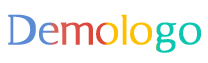





 京公网安备11000000000001号
京公网安备11000000000001号 京ICP备11000001号
京ICP备11000001号
还没有评论,来说两句吧...